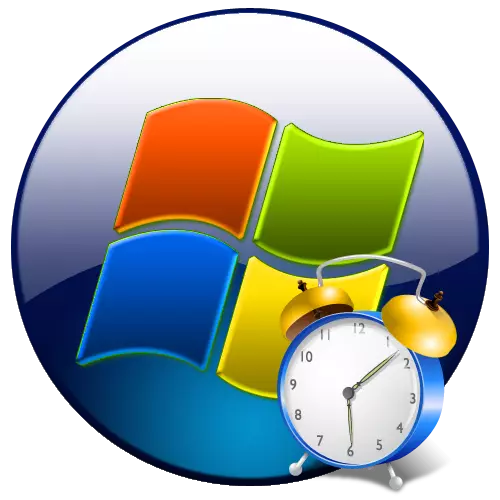
Haddii aad ku seexato isla qolka uu ku yaal kumbuyuutarku ku yaal (in kastoo laguma talinayo), ka dib waxaa jira fursad lagu isticmaalo PC-ga alaarmiga. Si kastaba ha noqotee, waxaa lagu dabaqi karaa oo keliya si loo toosiyo qof, laakiin sidoo kale ujeedadu tahay in la xasuusiyo wax saxeexa wax saxeexa dhawaqa ama ficil kale. Aynu helno xulashooyin kala duwan oo aan ku sameyn karno PC socodsiiya Windows 7.
Siyaabaha lagu abuuro saacadaha alaarmiga
Si ka duwan Windows 8 iyo noocyada cusub ee OS, "Toddoba" majiraan codsi gaar ah oo ku jira nidaamka, laakiin, si kastaba ha noqotee, waxaa loo abuuri karaa iyadoo la adeegsanayo aalad ahaan lagu dhex dhisay aaladda-lagu dhex dhisay. , adoo adeegsanaya "jadwalka shaqada". Laakiin waxaad u isticmaali kartaa nooc ka yar adiga oo dejinaya softiweer gaar ah, hawsha ugu weyn ee ay tahay fulinta howsha looga hadlay mowduucan. Sidaa darteed, dhammaan siyaabaha loo xalliyo howsha kahor intaanu u qaybsan karin laba koox: xalinta dhibaatada iyadoo la adeegsanayo aaladaha nidaamka ee la dhisay iyo adeegsiga barnaamijyada xisbiyada saddexaad.Habka 1: saacadda ugu diga Maxlilaa
Marka hore, waxaan diirada saari doonnaa xallinta hawsha annagoo adeegsanayna codsiyada xisbiyada saddexaad ee adeegsanaya barnaamijka 'Saddex' ee Howlaha Max Shimbal tusaale ahaan.
Soo dejiso saacadda ugu diga maxt
- Kadib markaad soo dejiso faylka rakibaadda, ka dhig mid bilaabida. Daaqadda soo dhaweyn "saaxir rakibaadda" ayaa furaya. Taabo "xiga".
- Intaa ka dib, waxaa jira liis ku qoran codsiyada Yandex, kaas oo barnaamijyada horumariya lagula talinayo inay ku rakibaan. Kama talineyno inaad rakibto barnaamijyo kala duwan. Haddii aad rabto inaad rakibto nooc nooc ah oo barnaamij ah, markaa waxaa fiican inaad si ka duwan uga soo degsato goobta rasmiga ah. Sidaa darteed, waxaan ka qaadnaa sanduuqa jeegaga ee dhammaan qodobbada weedha oo guji "xigta".
- Kadib daaqadda ayaa ka furmaysa heshiiska liisanka. Waxaa lagu talinayaa in la akhriyo. Haddii wax waliba kugu habboon yihiin, riix "Ogolaanshaha".
- Daaqadda cusub ayaa diiwaangelisay wadada rakibaadda. Haddii aadan lahayn doodo wanaagsan oo ka dhan ah, ka dibna uga tag sida ay tahay oo riix "xigta".
- Markaas daaqadda ayaa furan, halkaas oo lagu soo jeediyo in la xusho faylka bilowga ah ee lagu calaamadinayo astaanta barnaamijka. Haddii aadan rabin inaad abuurto gaagaaban gaagaaban oo dhan, ka dib calaamadee sanduuqa u dhow sheyga "Ha abuurin gaagaaban". Laakiin waxaan kugula talineynaa daaqaddan, sidoo kale, wax walba uga tag wax isbedel ah oo guji "Next."
- Markaa waxaa lagu weydiisan doonaa inaad abuurto gaagaaban "desktop". Haddii aad rabto inaad tan sameyso, ka dibna ka tag calaamad ku saabsan "Abuur gaagaaban oo ku saabsan sheyga desktop", iyo kiiska ka soo horjeedda tirtir. Intaa ka dib, dhagsii "xigta".
- Daaqadda ka furfuran ayaa lagu soo bandhigi doonaa goobaha ugu waaweyn ee rakibidda iyadoo lagu saleynayo xogta lagu soo saaray hore. Haddii wax kuu qanciyaan, oo aad rabto inaad sameyso isbeddelo qaar, ka dib kiiskan, riix "dib" oo samee hagaajin. Haddii wax waliba ku qancaan, riix "Set" si aad u bilowdo nidaamka rakibaadda.
- Nidaamka rakibaadda saacadaha digniinta saacadda ee ugu badnaan waxaa la sameeyaa.
- Kadib dhammaystirka ka dib, daaqadda ayaa furi doonta oo lagu dhihi doono in rakibaadda si guul leh loo qabtay. Haddii aad rabto in saacadda saacadaha digniinta ee ugu digayaan ee 'Maili' si ay u socoto isla markiiba ka dib markii la xidho "rakibaadda saaxirka", markaa kiiskan, hubso "qaylo-dhaanta" bilowga "waa la rakibay. Xaalada ka soo horjeedda waa in laga saaraa. Kadib dhagsii "dhammeystir".
- Tan ka dib haddii aad ogolaatay inaad soo bilowdo barnaamijka, saacadda ugu diga Maxlim waxay ka furan doontaa tallaabada ugu dambeysa ee "saaxirka saaxirka". Marka ugu horeysa, waxaad u baahan doontaa inaad cadeyso luqadda interface. Sida caadiga ah, waxay u dhigantaa luqadda lagu rakibay nidaamka hawlgalka. Laakiin haddiiba ay dhacdo, iska hubi in "Xulashada luuqadda" (xulo luqadda) xudunta loo dejiyey qiimaha la doonayo. Haddii loo baahdo, beddel. Ka dibna riix ok.
- Intaa ka dib, arjiga saacadda Digniinta ugu diga Max An-Maim waxaa lagu bilaabi doonaa asalka, astaantiisuna waxay ka muuqan doontaa saxanka. Si aad u furato daaqadda dejinta, dhagsii badhanka Midka Midig ee Icon. Liiska furan, dooro "daaqadda".
- Barnaamijka Interface-ka ayaa la bilaabay. Si loo abuuro hawl, dhagsii sumadda qaab ciyaareed qaab ah oo lagu daray ciyaar "ku dar qaylo-dhaan".
- Daaqadda dejinta ayaa bilaabmaysa. Beeraha "saafiga", "daqiiqado" iyo "ilbiriqsi", weydii waqtiga alaarmiga ay tahay inuu shaqeeyo. In kasta oo caddeynta ilbiriqsiyo lagu sameeyo oo keliya howlaha aadka u gaarka ah, oo dadka isticmaala badankood waxay ku qanacsan yihiin labada tilmaamood ee ugu horreeya.
- Intaa ka dib, u tag "dooro maalmaha ka fikirida" Block. Adigoo dejinta beddelka, waxaad dejin kartaa kicinta hal mar ama maalin kasta adoo xulanaya waxyaabaha ku habboon. U dhowdahay sheyga firfircoon wuxuu soo bandhigi doonaa tilmaame-cas-cas, iyo u dhow qiimayaasha kale - casaan madow.
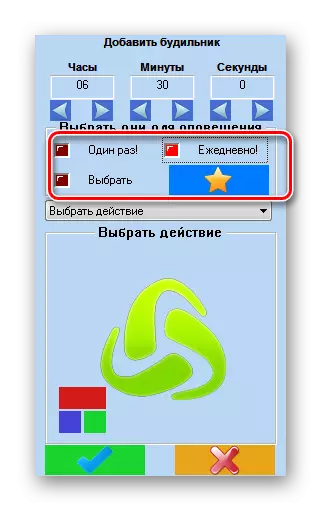
Waxa kale oo aad u dejin kartaa wareejinta gobolka "xulashada".
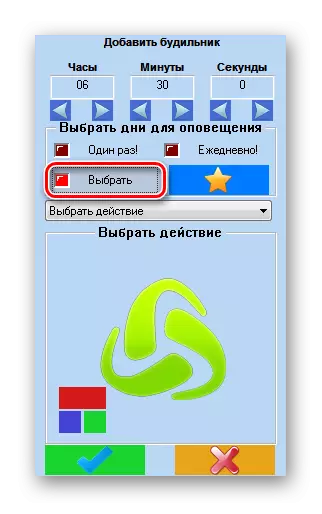
Daaqad ayaa furi doonta halka aad dooran karto maalmaha shaqsiga ee usbuuca ee saacadda ay qaylo-dhaantu shaqeyn doonto. Qeybta hoose ee daaqaddan waxaa jira suurtogalnimada xulashada kooxda:
- 1-7 - maalmaha oo dhan usbuuca;
- 1-5 - maalmaha shaqada (Isniinta - Jimcaha);
- 6-7 - Sabtida iyo Sabtida - Axadda).
Markaad dooranayso mid ka mid ah saddexdaas qiyam, maalmaha ay quseyso ee usbuuca ayaa la calaamadeeyay. Laakiin waxaa jirta fursad lagu doorto maalin kasta si gooni gooni ah. Ka dib doorashada waa mid kaamil ah, dhagsii astaan ku saabsan qaab sax ah oo ku saabsan asalka cagaaran, kaas oo barnaamijkan ka mid ah uu ka ciyaarayo badhanka "ok" badhanka "ok" badhanka "ok"
- Si loo dejiyo ficil gaar ah oo uu barnaamijku fulin doono markii waqtigii la cayimay uu dhacaa, dhagsii goobta "Xulo ficil".
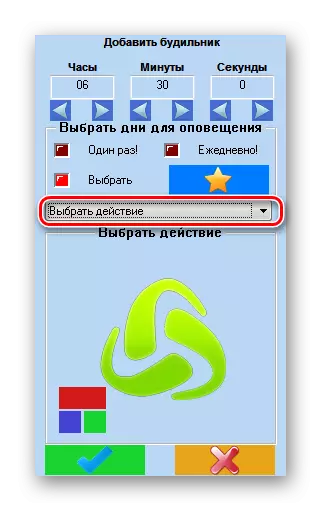
Liistada talaabooyinka suurtagalka ah ayaa furmaya. Waxaa ka mid ah kuwan soo socda:
- Lumiso heesta.
- Farriin sii;
- Orod feylka;
- Dib ugulaabasho kumbuyuutarka iyo kuwa kale.
Tan iyo markii, ujeedada lagu toosinayo qof ka mid ah xulashooyinka lagu tilmaamay, kaliya "waayihii heesta" ayaa ku habboon, dooro.
- Intaas ka dib, astaan ku saabsan qaab fayl ah ayaa ka soo muuqaneysa interface barnaamijka si loo aado xulashada heesta la ciyaari doono. Guji.
- Daaqadda xulashada faylka caadiga ah ayaa la bilaabay. Kusoo gudub buugga meesha faylka maqalka ah uu ku yaallo heesta aad rabto inaad rakibto. Inaad doorato shayga, dhagsii "Fur".
- Intaas ka dib, dariiqa feylka la xushay waxaa lagu soo bandhigi doonaa daaqadda barnaamijka. Marka xigta, u gudub meelo dheeri ah oo ka kooban saddex shay oo ka hooseeya daaqadda hoose. Halbeegyada "si habsami leh loo sii kordhayo" waa la awoodaa ama naafo noqon karaa, iyadoo aan loo eegin sida laba ka mid ah halbeegyo kale la soo bandhigi doono. Haddii sheygan uu firfircoon yahay, ka dib codka dib u soo noqoshada heesta heesta markii qaylo-dhaanta la shaqeynayo uu si tartiib tartiib ah u kordhin doono. Sida caadiga ah, heesta ayaa la ciyaaraa hal mar, laakiin haddii aad u beddelato booska "dib u soo celinta dib-u-dhiska", waad cayiman kartaa tirada jeer ee muusikada lagu soo celin doono hortiisa. Haddii aad u beddelayso booska "ku celcelinta" ee "ku soo celi", ka dib heesta ayaa lagu celin doonaa ilaa uu adeegsadaha laftiisa ka leexdo. Xulashada ugu dambaysa ayaa runtii ah kuwa ugu waxtarka badan si loo toosiyo qof.
- Ka dib dhammaan goobaha la dejiyo, waxaad horay u dhagaysan kartaa natiijada, adigoo gujinaya sumadda "orodka" ee qaab fallaadha ah. Haddii aad dhammaantiin ku qanciso, dhagsii salka hoose ee daaqadda ee saxanka.
- Intaas ka dib, alaarmiga waa la abuuri doonaa diiwaankana waxaa lagu soo bandhigi doonaa daaqadda ugu weyn ee saacadda ugu badan ee qalooca. Sidaas oo kale, waxaad ku dari kartaa qaylo dhaan badan oo lagu rakibo waqti kale ama xuduudo kale. Si aad ugu darto sheyga xiga, dhagsii "ku dar" alaarmiga "oo sii wado u hogaansanaanta tilmaamahaas oo horey loogu sharaxay kor.
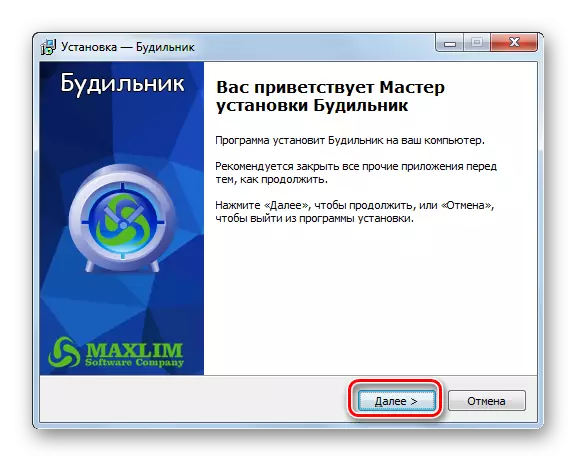
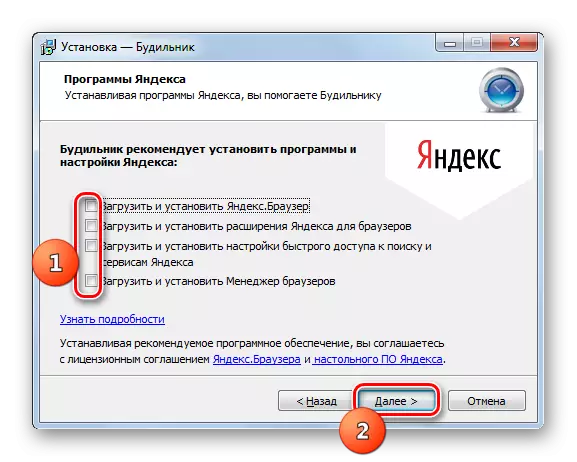
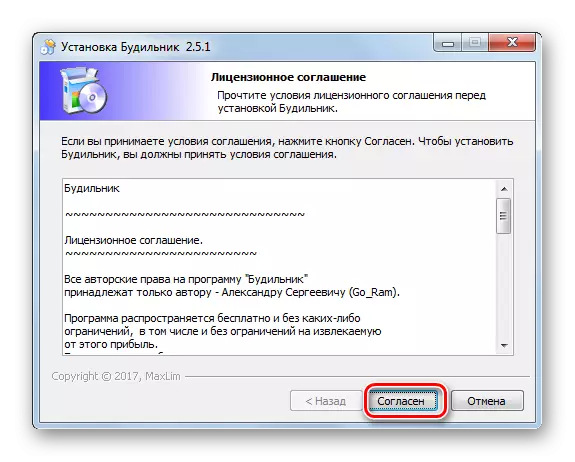
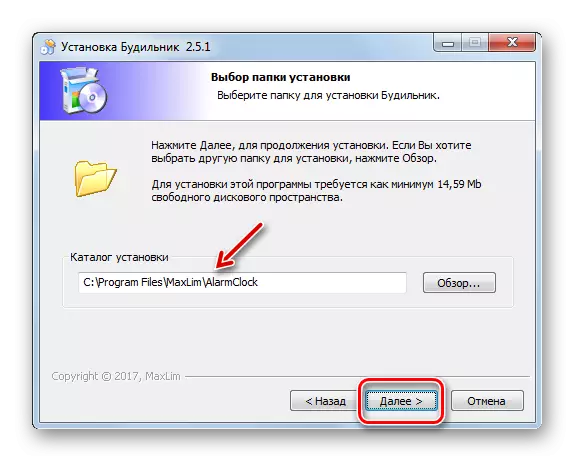
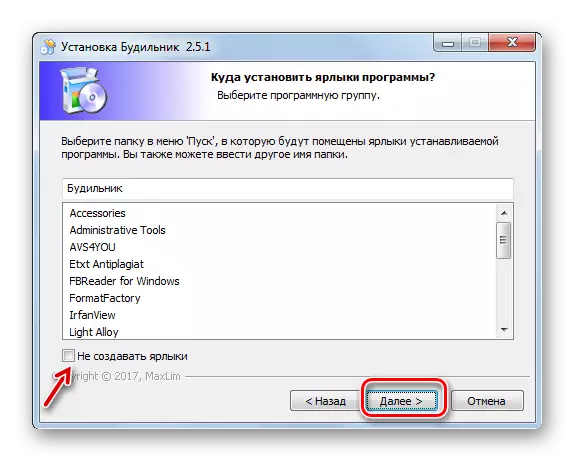

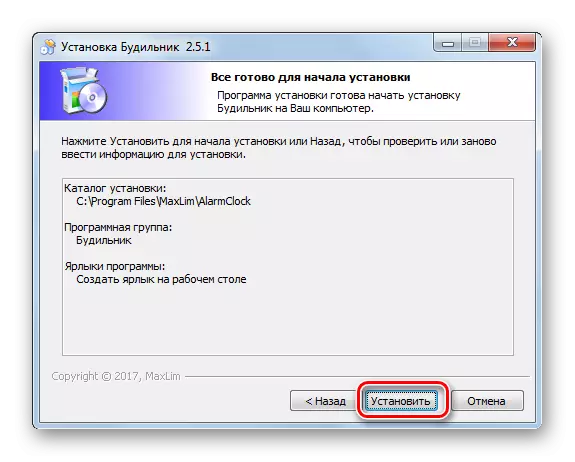
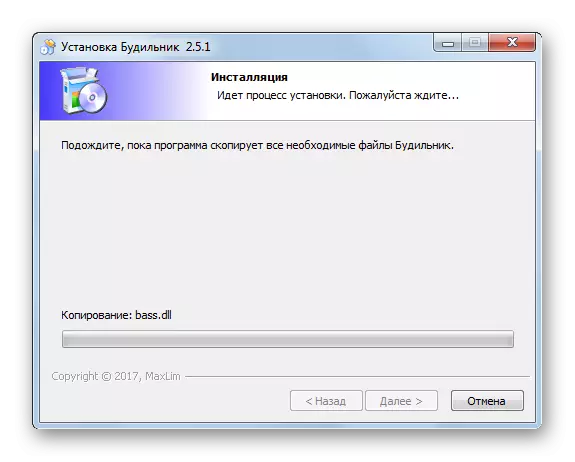
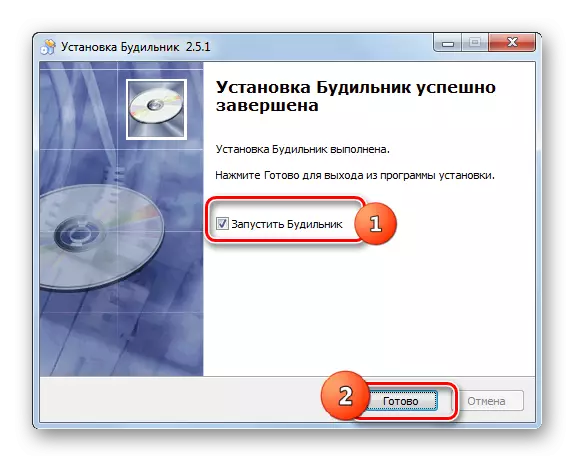
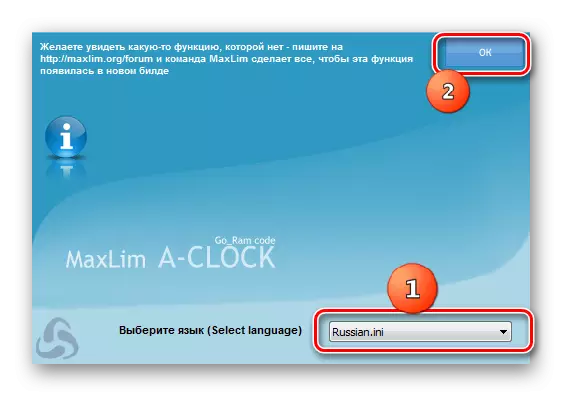
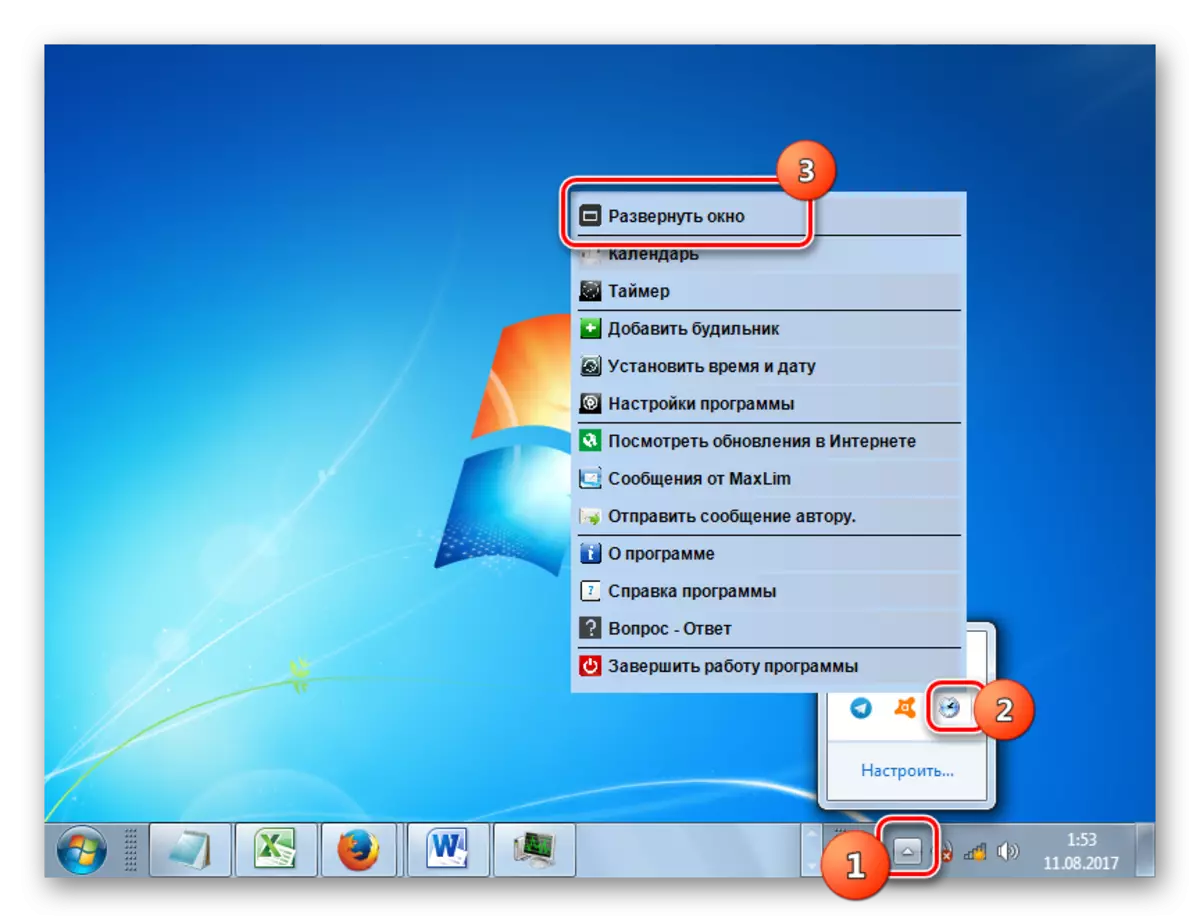
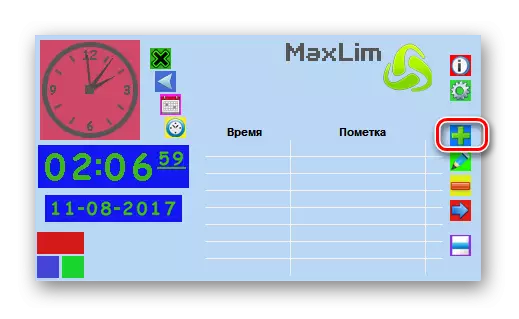
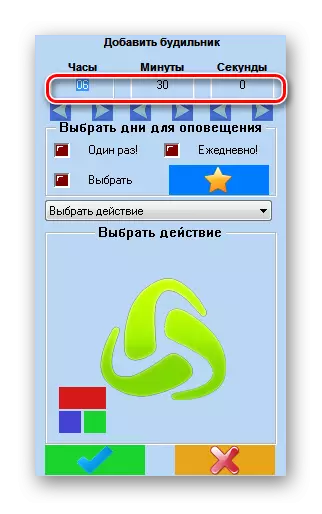
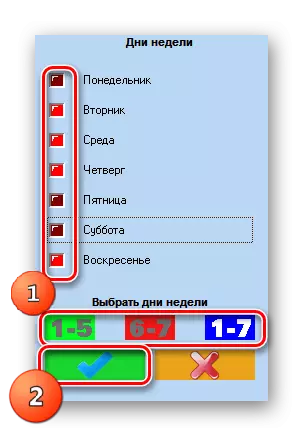
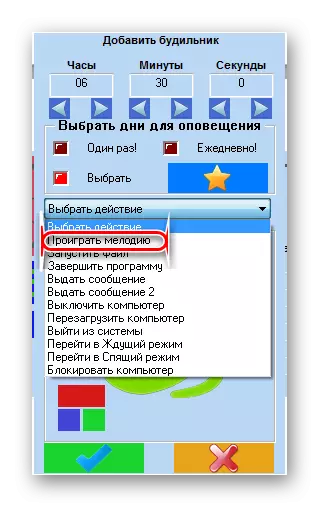
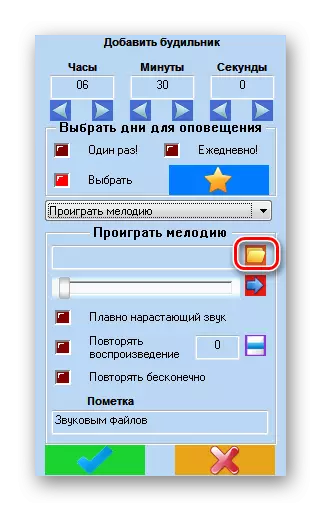
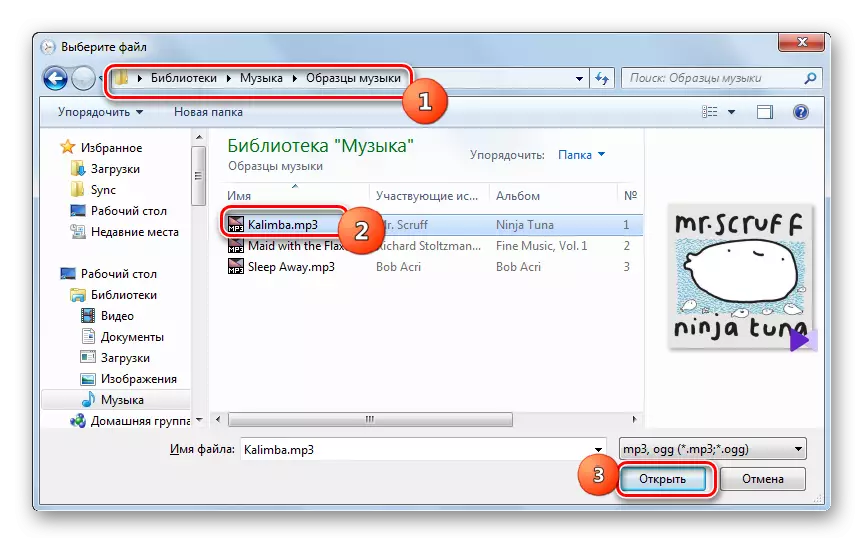

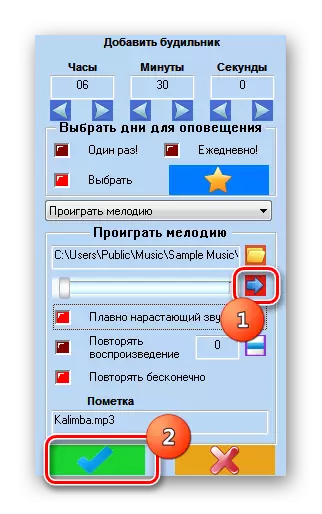
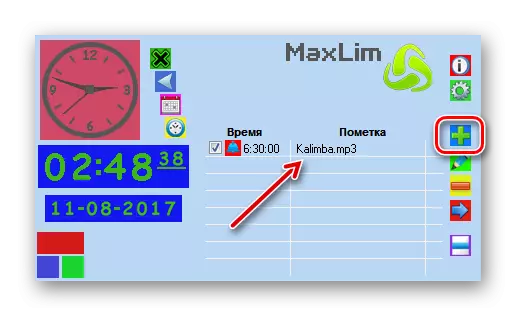
Habka 2: Saacadda Alarmka Quruxda BILAASH
Barnaamijka xisbiyada saddexaad ee soo socda ee uu u tixgeliyo annaga, oo loo isticmaali karo maxaa yeelay saacadaha digniinta waa saacad qaylo-dhah ah oo bilaash ah.
Soo dejiso saacadda alaarmiga oo bilaash ah
- Nidaamka lagu rakibo arjigan wixii ka reeban oo ka reeban ayaa ku dhowaad si buuxda u hoggaansama Sidaa darteed, waxaa sii dheer, ma sharixi doono. Ka dib rakibaadda, shuqulka ugu kaxee maxslaaha. Daaqadda dalabka ugu weyn ayaa furi doona. Sida aan la yaab lahayn, sida caadiga ah, hal saac qaylo-dhaan ayaa durba lagu soo daray barnaamijka, kaas oo loo dejiyey 9:00 ee usbuuca toddobaadlaha ah. Maaddaama aan u baahan nahay inaan abuurno saacadda alaarmigaada, waxaan ka qaadnaa sanduuqa jeegga ee u dhigma soo galitaankan, oo guji badhanka Add.
- Daaqadda abuurista ayaa la bilaabay. In "waqtiga", cadee waqtiga saxda ah saacad iyo daqiiqado marka la calaamadeeyo soo kicidda baraarujinta waa in la dhaqaajiyaa. Haddii aad rabto in hawsha lagu dilo hal mar, ka dib kooxda hoose ee dejinta "Ku celi", ka saar santuuqa jeegga ee dhammaan qodobbada. Haddii aad rabto saacadda qaylo dhaanta in lagu daro maalmaha gaarka ah ee usbuuca, ka dibna ku rakib santuuqa ka dhow santuuqa u dhow waxyaabaha ku habboon. Haddii aad u baahatid inaad shaqeyso maalin kasta, ka dib dhig sixirku agagaarka agabka oo dhan. Gudaha "qoraal", waxaad u dhigi kartaa magacaaga alaarkaan.
- Gudaha garoonka "codka", waxaad ka dooran kartaa Ringtone liiska la bixiyay. Arrintan, faa iidada aan shuruud lahayn ee arjigan ka hor kii hore, halkaas oo uu ku qasbanaaday inuu ka qaado faylka muusikada.
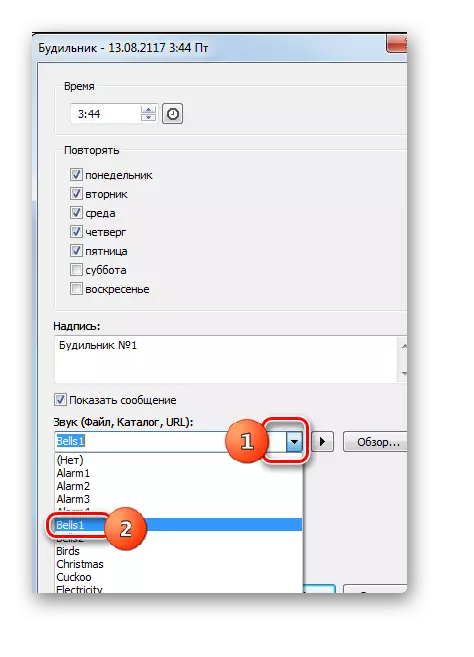
Haddii aadan ku qanacsanayn xulashada heesaha horay loo rakibay oo aad rabto inaad weydiiso in isticmaale-isticmaalahaagu ka helo faylka hore ee loo diyaariyey, ka dib tani suurtagalnimadaas ayaa jirta. Si tan loo sameeyo, dhagsii badhanka "guud ahaan ..." badhanka.
- Daaqadda "Raadinta Rown" ayaa furmaysa. Tag faylkaas oo faylka muusikada ku yaal, xulo oo riix "furan".
- Intaas ka dib, cinwaanka faylka ayaa lagu dari doonaa garoonka daaqadaha goobaha oo ka hormarina hore ayaa bilaaban doona. Ciyaarta waa la joojin karaa ama mar kale socodsiin karaa adoo riixaya batoonka ilaa midig ee duurka oo leh cinwaanka.
- Qeybta hoose, waxaad awood u siin kartaa ama ka goyn kartaa dhawaqa, firfircoonida ku celcelinta, ilaa laga saaro kombiyuutarka qaabka hurdada oo aad ku rakibayso kormeerka adoo ku xiraya ama ka saarista shilinta agagaarka waxyaabaha u dhow. Isla xariga ah adiga oo jiifaya slide-ka bidix ama midig, waad hagaajin kartaa mugga dhawaaqa. Ka dib marka dhammaan goobaha la cayimay, dhagsii "ok".
- Intaas ka dib, saacadda qaylo dhaanta cusub ayaa lagu dari doonaa daaqadda barnaamijka ugu weyn waxayna shaqeyn doontaa waqtiga aad cayimay. Hadaad rabto, waxaad ku dari kartaa tiro aan xadidneyn oo ficil ahaan ah saacadaha digniinta, oo lagu habeeyo waqtiyo kala duwan. Si aad u aado abuurista diiwaanka xigta, dhagsii "Add" oo uu sameeyo talaabooyin marka loo eego algorithm-ka ee kor lagu soo sheegay.

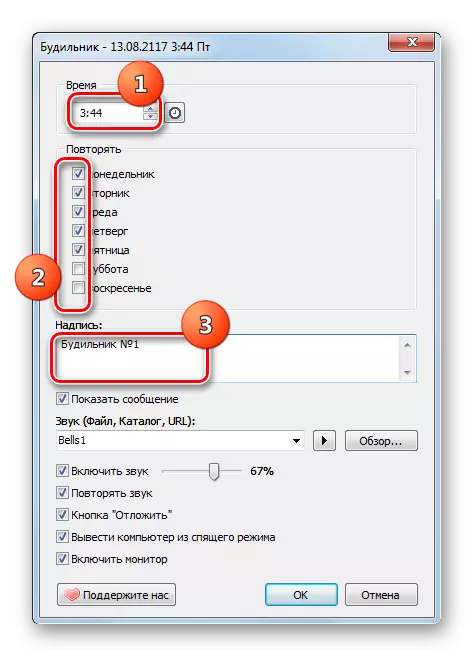
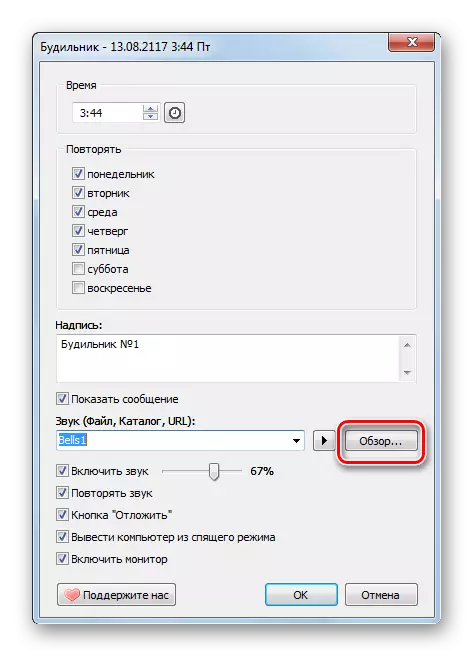
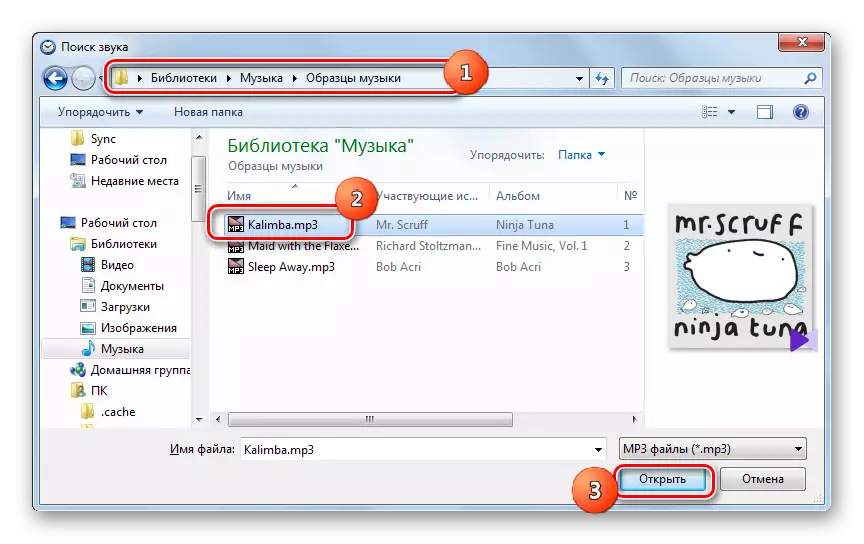
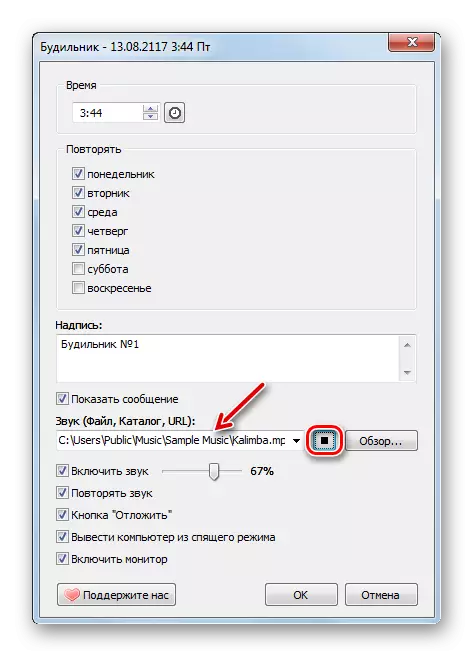
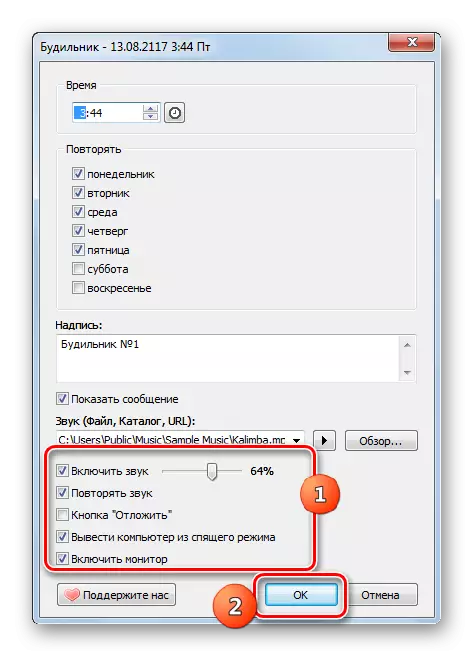
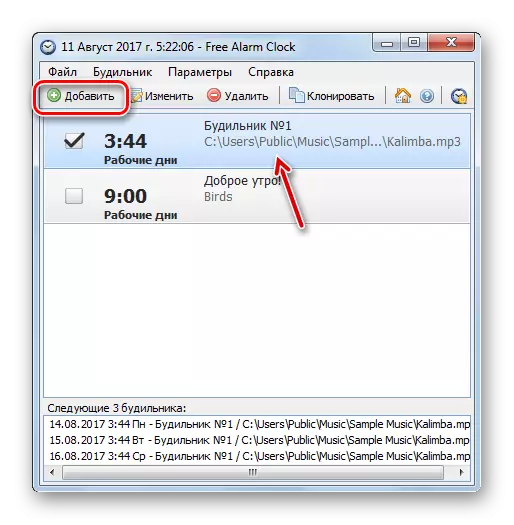
Habka 3: "Jadwalka hawsha"
Laakiin waxaa suurtagal ah in la xaliyo hawsha oo loo adeegsado aaladda lagu dhisay ee nidaamka hawlgalka, oo loo yaqaan "jadwalka shaqada". Maaha wax fudud sida markii la adeegsanayo barnaamijyada xisbiyada saddexaad, laakiin uma baahna rakibidda barnaamij kasta oo dheeraad ah.
- Si aad u aado "jadwalka hawsha" Guji badhanka Bilowga. Tag "Xakameenta".
- Guji guji "Nidaamka" nidaamka iyo amniga ".
- Aad qaybta "maamulka".
- Liiska yutiilitida, xulo "jadwalka hawsha".
- Qolofka shaqada ee shaqada ayaa la bilaabay. Guji sheyga "Abuur hawl fudud ...".
- "Wizard oo abuuraya hawl fudud" waxay ka bilaabataa "Abuur qaybta fudud". In "magaca" garoonka, ku qor magac kasta oo aad u aqoonsan doonto hawshan. Tusaale ahaan, waad cayimi kartaa tan:
Qaylo digniin ah
Ka dib riix "xiga."
- Qaybta kicinta ayaa furmay. Halkan adiga oo ku rakibaya radiocas agagaarka waxyaabaha la xiriira, waa inaad cayimtaa inta jeer ee dhaqdhaqaaqa:
- Maalin kasta;
- Mar;
- Usbuuc kasta;
- Markaad kumbuyuutar wado, iwm.
Ujeeddadeena, alaabada "maalin kasta" iyo "mar" ayaa ku habboon, iyadoo kuxiran inaad rabto inaad socodsiiso saacadda qaylo-dhaanta maalin kasta ama hal mar. Hubi oo riix "xiga".
- Intaa ka dib, hoosaadku waxay ka furmaysaa taas oo aad ugu baahan tahay inaad ku sheegto taariikhda iyo waqtiga hawsha bilowgeeda. Gudaha "Bilowga", cadee taariikhda iyo waqtiga ugu horreeya ee dhaqdhaqaaqa koowaad, ka dibna riix "xiga".
- Markaas qaybta "ficilka" waa la furayaa. Ku rakib badhanka raadiyaha si "u wado barnaamijka" booska oo taabo "xigta".
- Barnaamijka "barnaamijka bilowga" hoosaadka ayaa laga furayaa. Guji badhanka "guud ..." badhanka.
- Baastada xulashada faylka ayaa furmaysa. U dhaqaaq meesha faylka maqalka ah ee heesaha aad rabto inaad rakibto ay ku taallo. Xulo faylkan oo riix "furan".
- Jidka loo maro faylka la xushay waxaa lagu soo bandhigay barnaamijka ama qoraalka, dhagsii "xigta".
- Ka dib qaybta "Dhamaadka" ayaa furaya. Waxay soo bandhigaysaa macluumaadka ugu dambeeya ee ku saabsan hawsha la sameeyay ee ku saleysan xogta isticmaale-galaya. Haddii aad u baahatid inaad wax ku hagaajiso, riix "dib". Haddii wax waliba ku habboon yihiin, calaamee khaanadda u dhow "daaqadda guryaha furan" ka dib markaad gujiso batoonka "dhammeystirka" oo dhagsii "dhammeystir".
- Daaqadda guryaha ayaa bilaabata. U dhaqaaq qaybta "Shuruudaha". Ku rakib saxeex u dhow "isku xidhka kombiyuutarka si aad u qabato hawsha" oo riix "ok". Hadda saacad qaylo-dhaanta ayaa dami doonta xitaa haddii PC-ga uu ku jiro qaabka hurdada.
- Haddii aad u baahan tahay inaad tafatirto ama tirtirto saacadda qaylo-dhaanta, ka dibna qaybta bidix ee daaqada ugu weyn "jadwalka shaqada" Guji Maktabada Shaqada ". Qeybta dhexe ee qolofka, xulo magaca howsha aad abuurtay oo aad u muujiso. Dhinaca midigta ah, waxay kuxirantahay inaad rabto inaad tafatirto ama tirtirto hawsha, dhagsii shaqada "guryaha" ama "tirtir" shay.
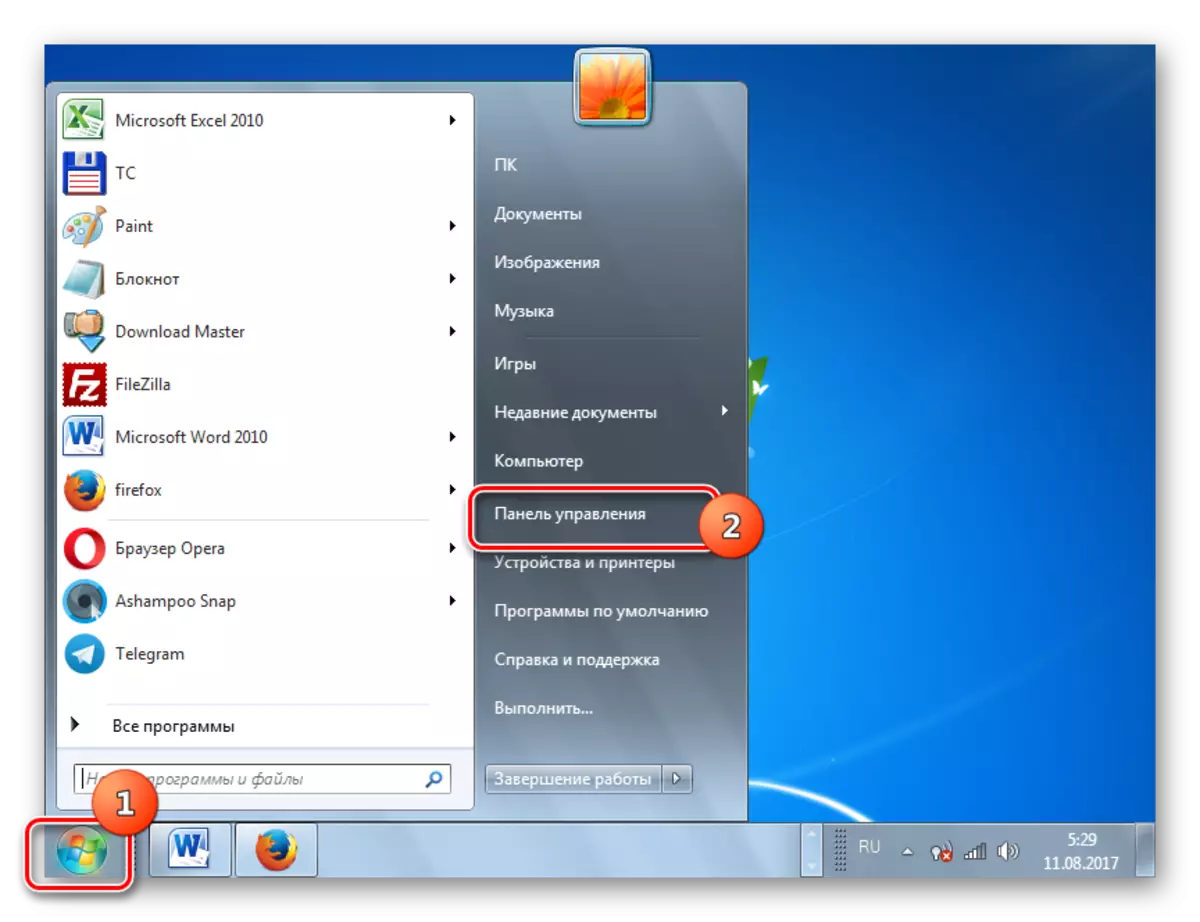
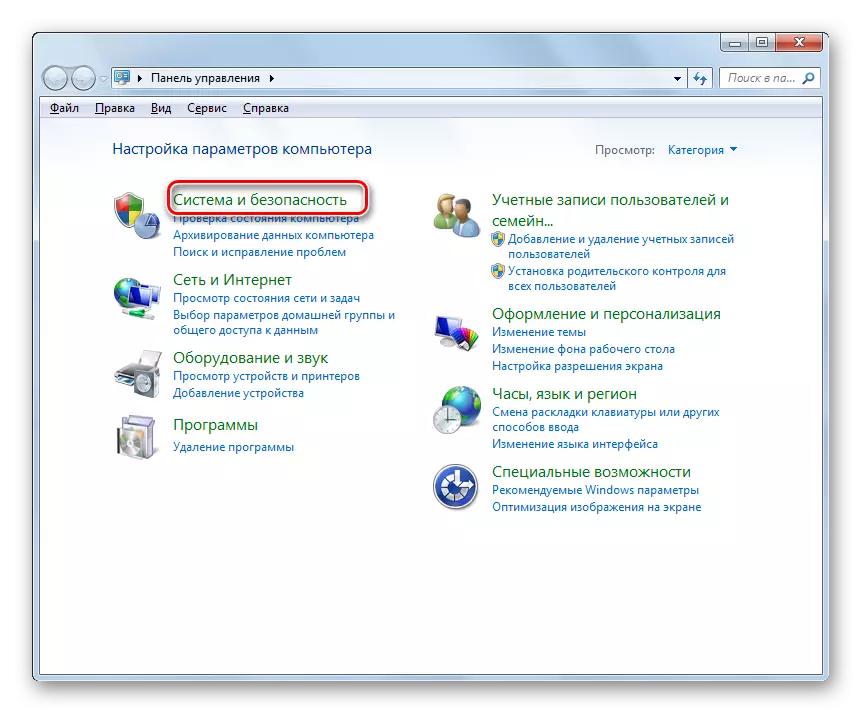
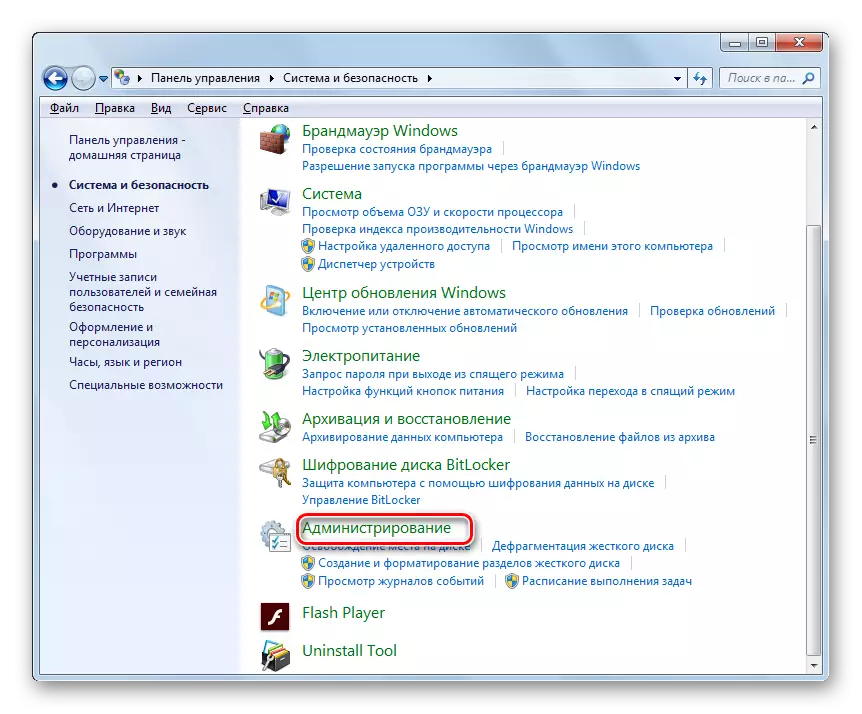
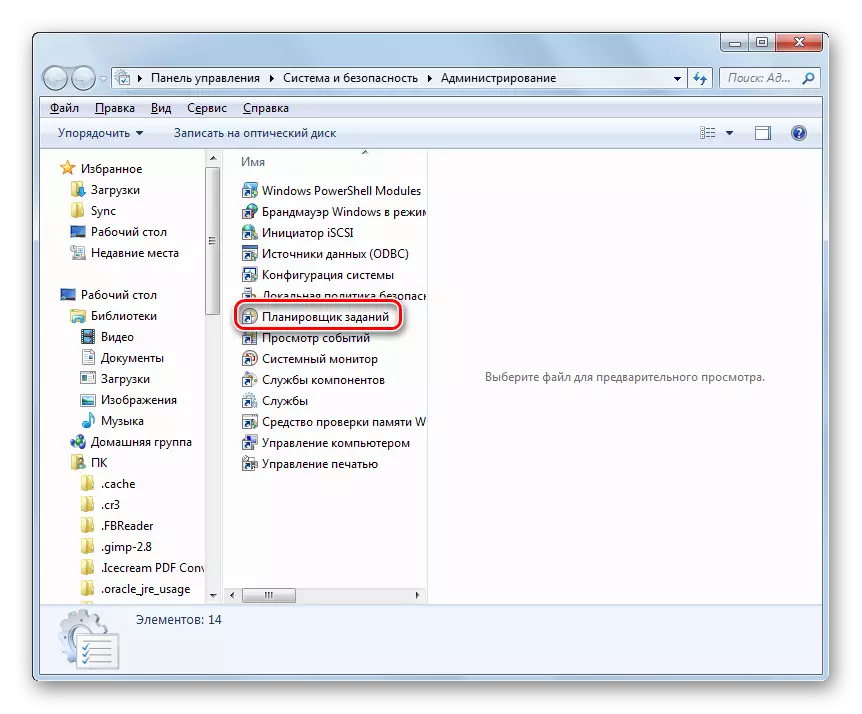
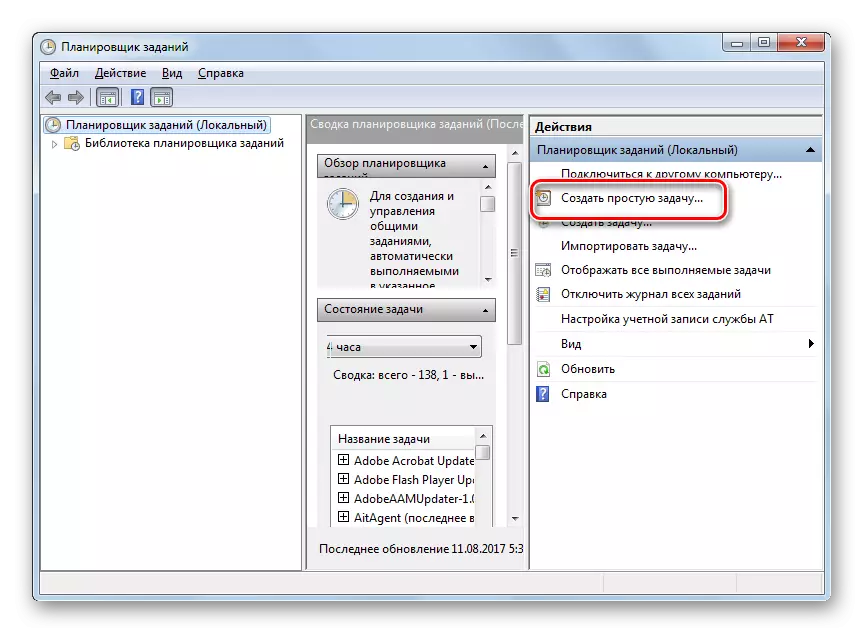
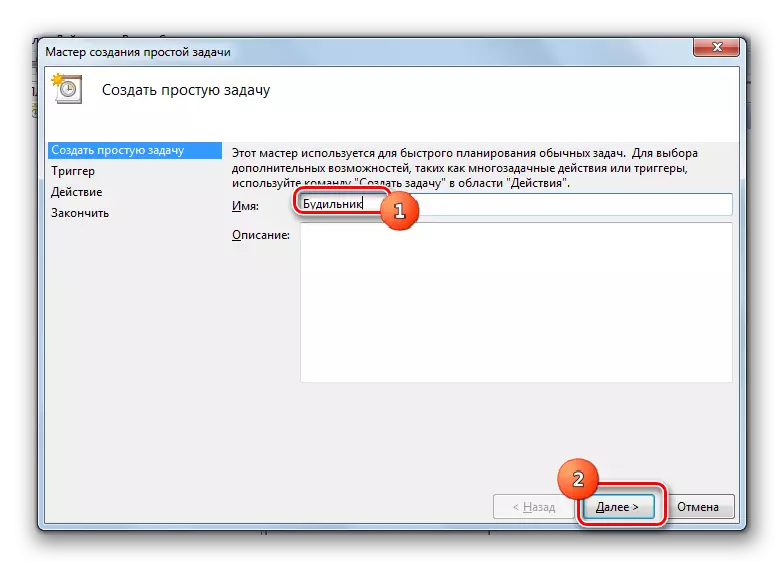
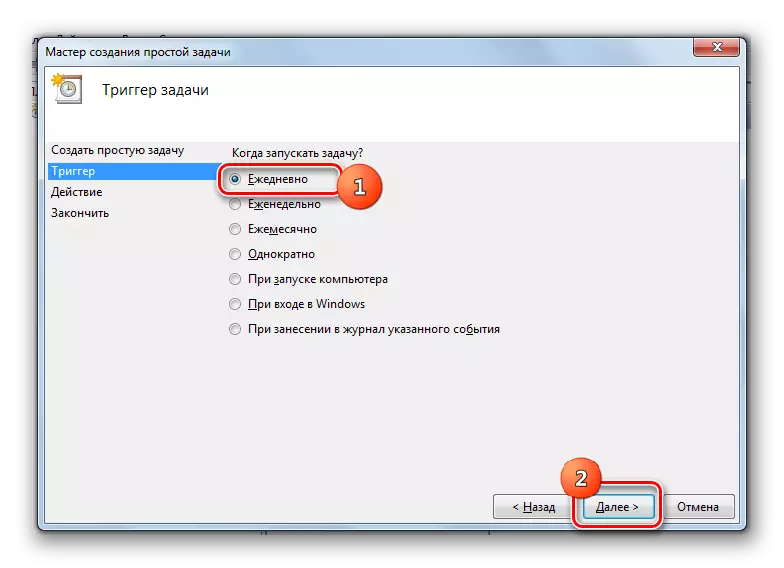
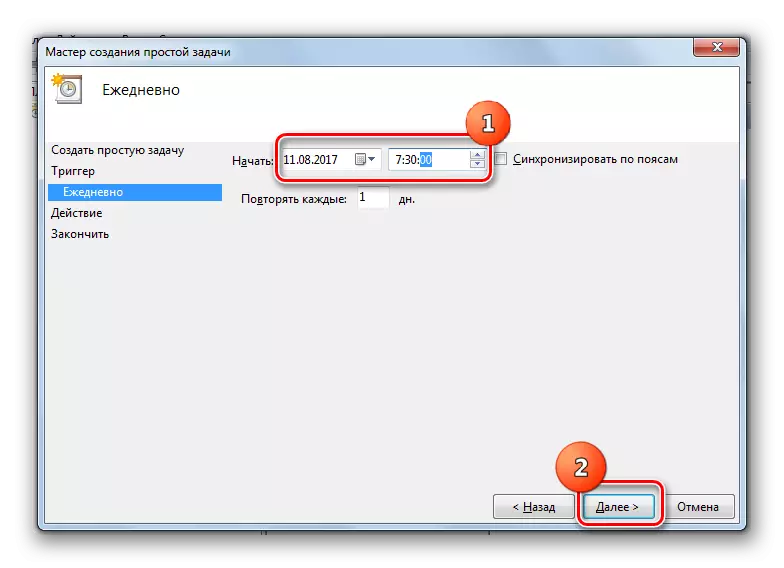
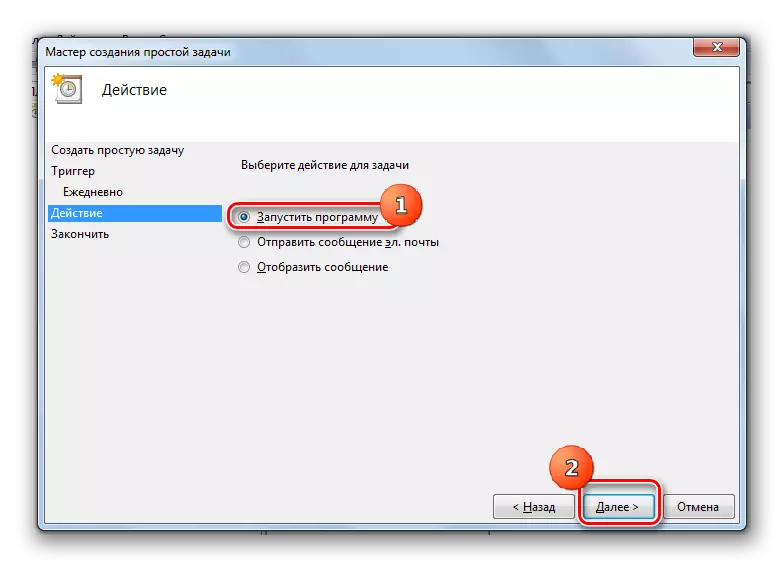
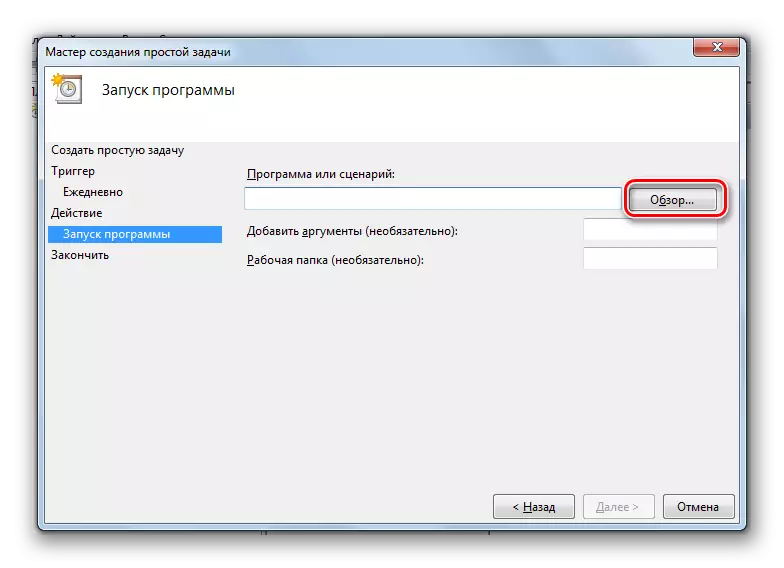
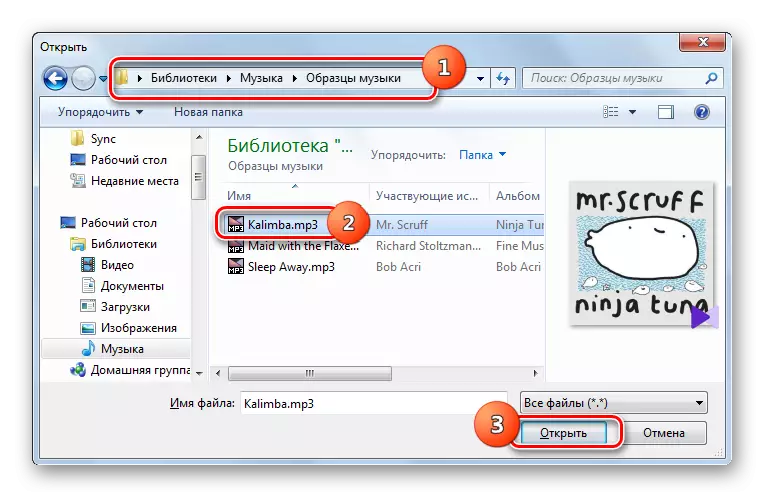
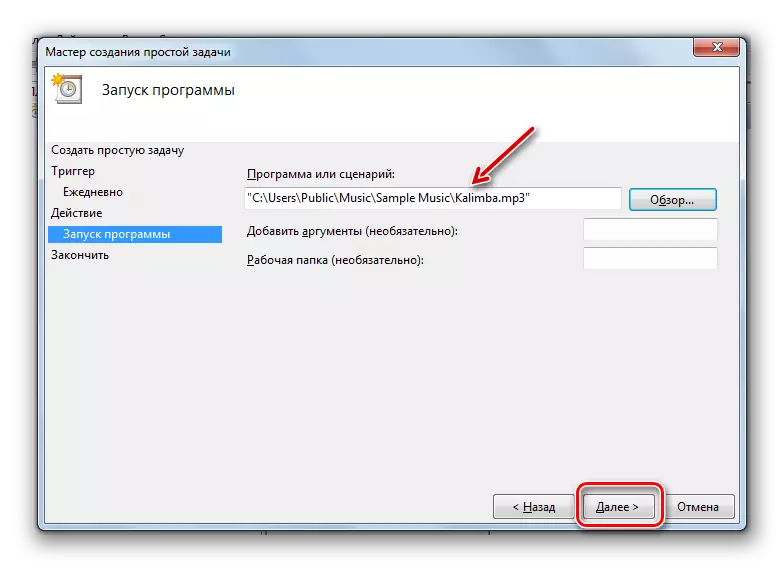
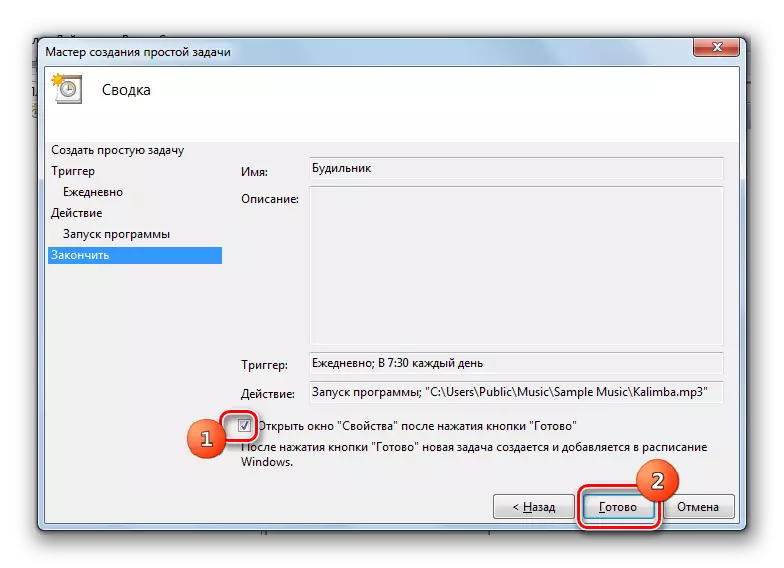
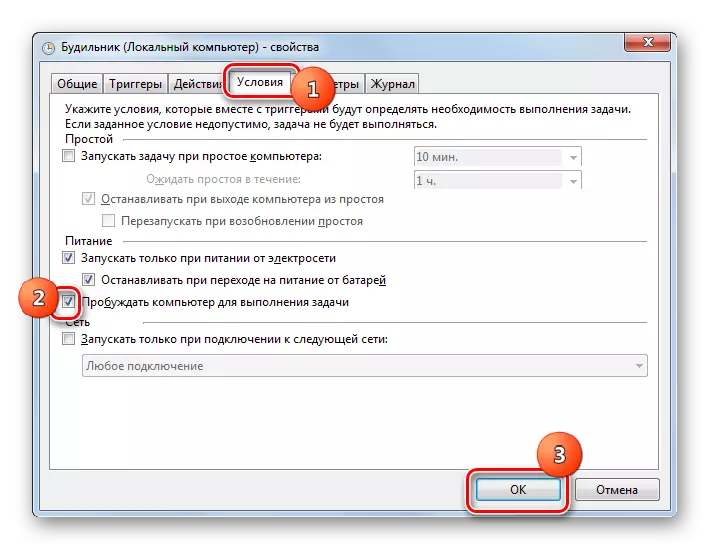
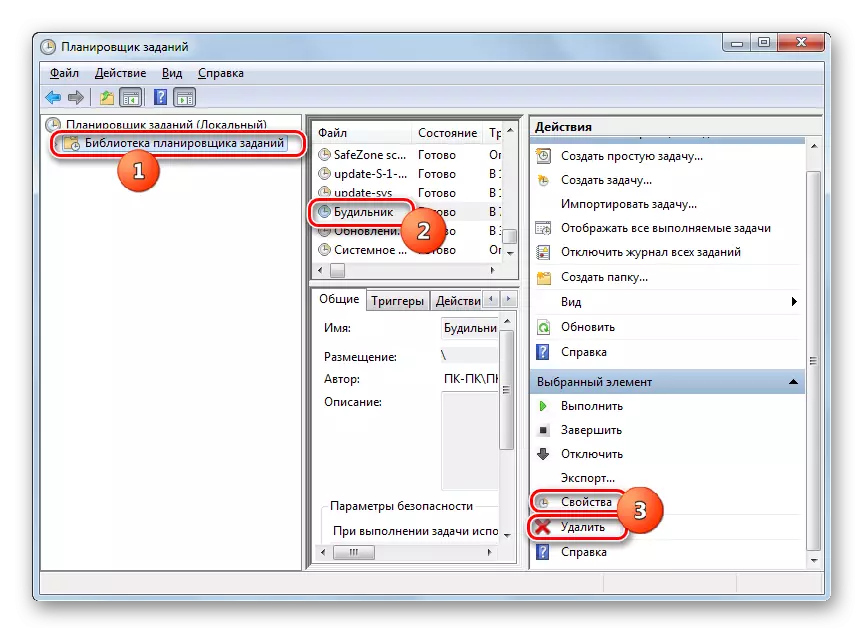
Haddii la doonayo, saacadda qaylo-dhaanta ee Windows 7 waxaa lagu abuuri karaa iyadoo la adeegsanayo aaladda la dhisay ee nidaamka hawlgalka - "jadwalka shaqada". Laakiin weli way sahlan tahay in la xaliyo hawshan iyadoo la rakibayo codsiyada saddexaad ee xisbiyada saddexaad. Intaas waxaa sii dheer, sida caadiga ah, waxay leeyihiin wax ballaaran oo wax weyn oo ku saabsan dejinta qaylo-dhaanta.
